
Son muchos los usuarios de Windows que han informado que ya no pueden conectarse a la impresora de red después de instalar la actualización KB5006746 en Windows 11. Al intentar imprimir algo, los usuarios afectados ven un mensaje de error Windows no pudo conectarse a la impresora.
La ironía de este problema en curso es que se suponía que la actualización KB5006746 solucionaría una gran cantidad de problemas de conectividad con la impresora. Sin embargo, los usuarios de Windows 11 se siguen manifestando problema al momento de conectarse a sus impresoras de red.
Y aunque esta actualización fue exitosa en su mayor parte, un pequeño segmento de la base de usuarios terminó con un problema completamente nuevo en el que la impresora de red se volvió completamente inutilizable. Si quieres conocer más sobre esto continúa leyendo.
Cómo reparar el error Windows no pudo conectarse a la impresora
Afortunadamente para la mayoría de los afectados por el error Windows no pudo conectarse a la impresora, en realidad hay una serie de posibles soluciones que pueden implementar para que la impresora de red vuelva a ser utilizable.
Aquí hay una lista de correcciones que otros usuarios afectados han utilizado con éxito para corregir la funcionalidad de la impresora de red después de instalar la actualización KB5006746:
- Instala la revisión para la actualización KB5006746: resulta que Microsoft ha anunciado recientemente que ha comenzado a implementar la revisión destinada a resolver los nuevos problemas introducidos junto con la actualización KB5006746. Si has comenzado a lidiar con un problema de impresión en red inmediatamente después de instalar KB5006746, vuelve a consultar WU e instala cualquier actualización nueva que esté disponible.
- Ejecuta el solucionador de problemas de la impresora: en caso de que el problema se deba a una inconsistencia general y el problema no tenga nada que ver con la nueva actualización (KB5006746), debes iniciar este intento de solución de problemas ejecutando el solucionador de problemas de la impresora y aplicando la solución recomendada.
- Vuelve a habilitar la función Imprimir en PDF: según algunos usuarios afectados, la razón por la que ya no pueden conectarse a la impresora de red también puede ser una inconsistencia provocada por la función Imprimir en PDF. Si la función Imprimir en PDF está actualmente estancada en un estado de limbo, lo más probable es que puedas resolver el problema volviéndola a habilitar desde el menú Características de Windows.
- Desinstala la actualización KB5006746: si comenzaste a experimentar este problema inmediatamente después de instalar la actualización KB5006746 y la solución a la falla aún no le ha llegado, la forma más rápida de resolver el problema es simplemente desinstalar la actualización problemática y esperar hasta que Microsoft ofrezca la actualización ‘revisada’ dentro de la pantalla de WU
- Aplica la corrección manualmente: si la actualización ‘revisada’ aún no aparece para ti y no deseas revertir la actualización KB5006746, una ruta adicional que puedes tomar es aplicar la corrección manualmente utilizando el Editor del Registro para crear y configurar el valor RpcAuthnLevelPrivacyEnabled.
Ahora que conoces todas las posibles soluciones que pueden permitirte conectar finalmente tu impresora de red a Internet. Intenta probar los siguientes métodos para reparar el error Windows no pudo conectarse a la impresora.
Instala ‘el arreglo’ del arreglo
Microsoft se apresuró a anunciar una solución a la solución (la actualización KB5006746) que introdujo esta nueva serie de problemas para las personas que utilizan una impresora conectada a la red.
Si no tuviste problemas para conectarte a tu impresora de red y de repente ya no puedes hacerlo después de instalar la actualización KB5006746, lo primero que debes hacer es verificar Windows Update para ver si hay una nueva actualización disponible.
Microsoft ya ha anunciado que ha comenzado a implementar una revisión para la actualización KB5006746 con el fin de resolver las consecuencias inesperadas.
Si te ves afectado, sigue las instrucciones a continuación para instalar la revisión para la actualización KB5006746 y resolver tu problema con la impresora conectada a la red:
Nota: Debido a que Microsoft publica estas revisiones en segmentos, es posible que aún no hayas recibido la revisión, mientras que otros sí. Si aún no hay una nueva actualización disponible, vuelve a consultar con regularidad o pasa a la siguiente solución que te vamos a mencionar ahora.
- Presiona la tecla de Windows + R para abrir un cuadro de diálogo Ejecutar. A continuación, escribe ‘ms-settings: windowsupdate’ dentro del cuadro de texto y presiona Entrar para abrir la pestaña Actualización de Windows del menú Configuración en Windows 11.
- Una vez que estés dentro de la pantalla de Windows Update, baja a la sección de la derecha y haz clic en Buscar actualizaciones para verificar si la revisión está lista para ser instalada.
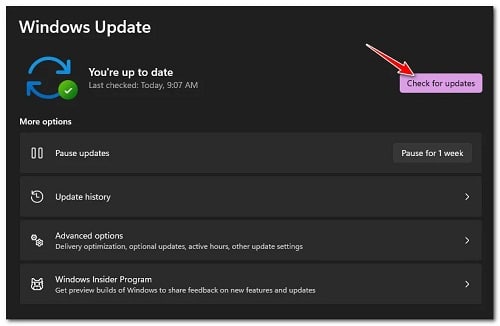
- Si hay una nueva actualización esperando a ser instalada, haz clic en Instalar ahora y espera pacientemente hasta que la nueva revisión se instale localmente.
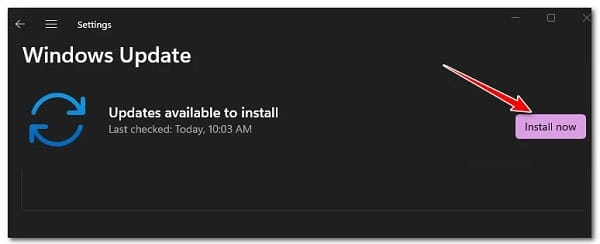
- Una vez instalada la actualización, reinicia tu PC e intenta conectar tu impresora de red una vez más después de que tu computadora se reinicie.
En caso de que este método no resuelva el problema o no exista una nueva actualización disponible dentro de WU, puedes probar el siguiente método.
Ejecuta el solucionador de problemas de la impresora
En caso de que el problema no esté realmente relacionado con la actualización KB5006746, es probable que estés lidiando con este problema debido a una inconsistencia general que no está relacionada de ninguna manera con esta mala actualización que ha irritado a todos.
Si tu problema particular no tiene nada que ver con la actualización KB5006746s, lo mejor que puedes hacer es ejecutar el Solucionador de problemas de la impresora y aplicar la solución recomendada.
Nota: Al ejecutar la utilidad Solucionador de problemas de la impresora, la herramienta comenzará a escanear los componentes de impresión actuales en busca de inconsistencias que pueda encontrar. Si se identifica un problema reconocible, la herramienta te sugerirá la solución automatizada adecuada que normalmente puede aplicar con un solo clic.
Para ello, sigue las instrucciones que explicamos a continuación para obtener instrucciones paso a paso sobre cómo ejecutar el solucionador de problemas de la impresora y aplicar la solución recomendada al error Windows no pudo conectarse a la impresora:
- En primer lugar, abre un cuadro de diálogo Ejecutar pulsando tecla de Windows + R. A continuación, escribe ms-settings: troubleshoot dentro del cuadro de texto y presiona Entrar para abrir la pestaña Solucionar problemas de la aplicación Configuración.
- Una vez que estés dentro de la pestaña Solucionar problemas, haz clic en Otros solucionadores de problemas en el menú del lado derecho.
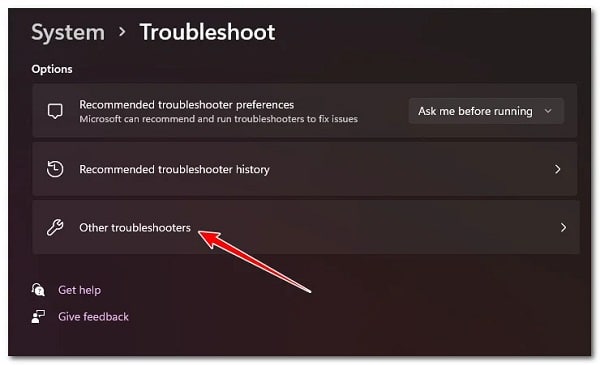
- Luego de que estés dentro del menú Otros solucionadores de problemas, haz clic en el botón Ejecutar asociado con la impresora.
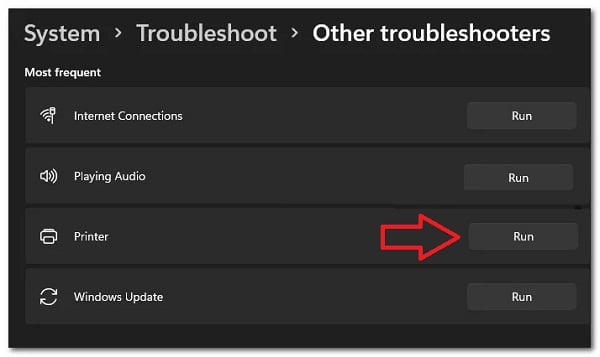
- En la pantalla inicial, espera hasta que se complete el escaneo. Si se identifica un problema viable, se te presentará una pantalla en la que podrás aplicar la solución recomendada.
- Si el solucionador de problemas impulsa una solución viable recomendada, haz clic en Aplicar esta solución para hacerla cumplir.
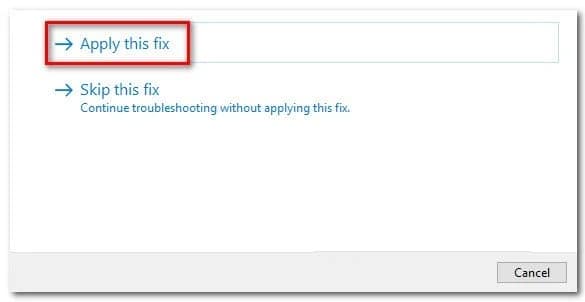
Nota: Dependiendo de la solución que se recomiende, es posible que debas realizar algunos pasos manuales; simplemente sigue las instrucciones en pantalla.
- Reinicia tu PC y ve si ahora puedes conectarte a tu impresora de red.
En caso de que no se recomendó una solución viable de la impresora o ya la aplicaste y no viste ninguna mejora en la conectividad de la red de la impresora, pasa a la siguiente solución.
Vuelve a habilitar la función Imprimir en PDF
Resulta que también puedes esperar ver este problema en particular debido a una función complementaria (Imprimir a PDF) que se vio afectada inesperadamente por la última actualización que instaló.
Según algunos usuarios afectados, su incapacidad para conectarse a una impresora de red podría estar relacionada con la función Imprimir en PDF que terminó deshabilitada después de la instalación de la actualización.
Si este escenario es aplicable, sigue las instrucciones a continuación para volver a habilitar la función Imprimir en PDF desde la pantalla Funciones de Windows:
- Presiona la tecla de Windows + R para abrir un cuadro de diálogo Ejecutar. A continuación, escribe appwiz.cpl dentro del cuadro de texto y presiona Entrar para abrir el menú Programas y características.
- Una vez que estés dentro del menú Programas y características, usa el menú de la izquierda para hacer clic en Activar o desactivar las funciones de Windows.
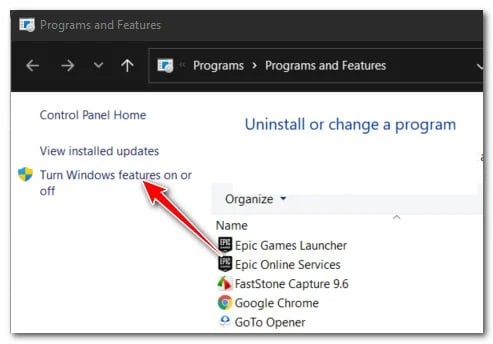
- Cuando se te solicite el Control de cuentas de usuario (UAC), haz clic en Sí para otorgar acceso de administrador.
- Luego de que estés dentro de la pantalla Características de Windows, desplázate hacia abajo hasta Microsoft Print to PDF y habilita la casilla de verificación asociada antes de hacer clic en Aceptar para guardar los cambios.
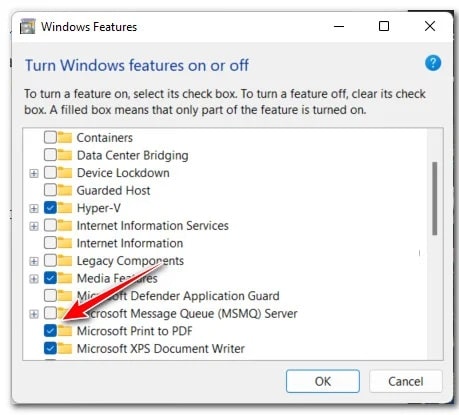
- En el mensaje de confirmación, acepta el cambio y espera hasta que se habilite el componente Microsoft Print to PFF.
- Reinicia tu PC y ve si aún no puedes conectar tu impresora de red.
En caso de que continúe ocurriendo el mismo error Windows no se pudo conectar a la impresora, prueba con el siguiente método.
Desinstala la actualización KB5006746
Si ninguno de los métodos anteriores ha demostrado ser efectivo en tu caso, una forma de asegurarte de eliminar los efectos provocados por la mala actualización de Windows 11 es simplemente desinstalar la actualización problemática KB5006746 a través de la pestaña Historial de actualizaciones.
Sin embargo, hacer esto probablemente no sea suficiente, ya que el componente de Windows Update seguramente terminará reinstalando la actualización problemática una vez más. Debido a esto, también deberás usar el solucionador de problemas de Microsoft Show u Hide para ocultar la actualización que le está causando este problema.
Nota: Ten en cuenta que si la actualización KB5006746 se instaló hace semanas, es probable que no puedas desinstalarla en este momento. En este caso, lo único que podemos hacer es seguir las instrucciones a continuación para desinstalar y ocultar la actualización KB5006746 a fin de solucionar el problema relacionado con tu impresora de red:
- Presiona la tecla de Windows + R para abrir un cuadro de diálogo Ejecutar. A continuación, escribe appwiz.cpl dentro del cuadro de texto y presiona Entrar para abrir la pantalla Programas y características.
- Una vez que estés dentro del menú Programas y características, usa el menú vertical a la izquierda para hacer clic en Ver actualizaciones instaladas.
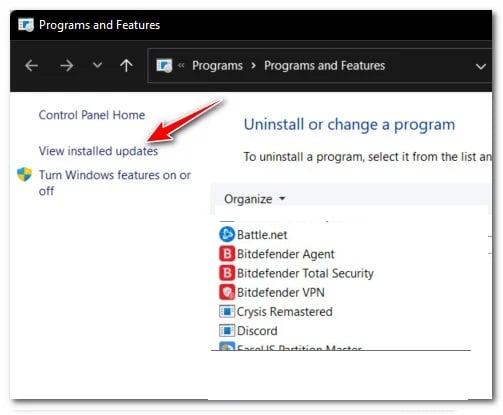
- Ahora bien, cuando estés dentro de la pantalla Actualización instalada, haz clic con el botón derecho en la actualización KB5006746 y selecciona Desinstalar en el menú contextual.
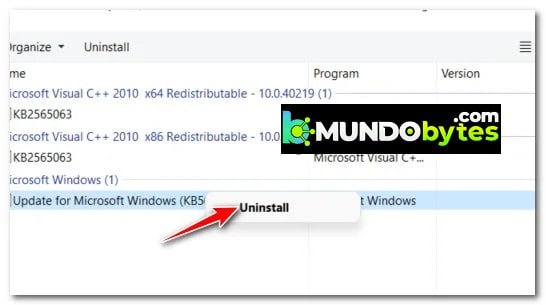
- En el mensaje de confirmación, haz clic en Sí, luego espera hasta que se complete la desinstalación.
- Una vez que se desinstale la actualización KB5006746, no reinicies tu computadora. En su lugar, visita la página de descarga oficial del solucionador de problemas de Microsoft Show u Hide.
Nota: La descarga debería comenzar automáticamente.
- Luego que la descargue se complete, abre el archivo .diagcab y haz clic en el botón Avanzado en el primer mensaje. A continuación, marca la casilla asociada con Aplicar reparaciones automáticamente antes de hacer clic en Siguiente.
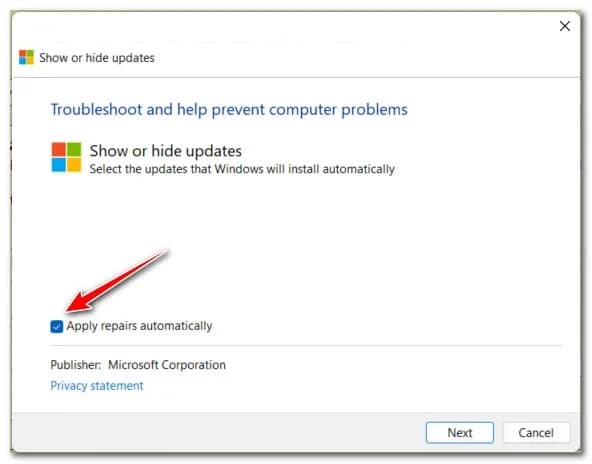
- Espera hasta que la utilidad escanee tu sistema para averiguar qué actualizaciones pendientes no están instaladas. Una vez que aparezca la siguiente pantalla, haga clic en Ocultar actualizaciones de la lista de opciones disponibles.
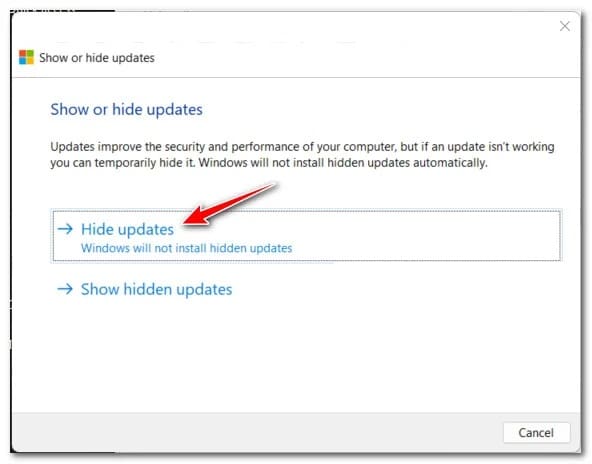
- En la siguiente pantalla, marca la casilla asociada con la actualización KB5006746, luego haz clic en Siguiente para ocultarla; esto evitará que Windows Update intente instalar la actualización una vez más.
- Reinicia tu PC por última vez y ve si ahora puedes conectar tu impresora de red sin recibir el mismo mensaje de error Windows no pudo conectarse a la impresora.
Si sigue ocurriendo el mismo tipo de problema o este método no era aplicable en tu caso, ve hasta el siguiente método.
Aplica la corrección manualmente a través del Editor del registro
En caso de que no hayas podido seguir el método anterior debido a que la instalación de la actualización problemática KB5006746 tenía más de 2 semanas, ya no podrás desinstalarla.
Sin embargo, lo que todavía puedes hacer es aplicar el mismo tipo de corrección que ya hace la revisión para la actualización incorrecta.
Esto se puede hacer abriendo un mensaje elevado del Editor del Registro y creando una nueva clave DWORD de 32 bits llamada RpcAuthnLevelPrivacyEnabled y configurándola en 0.
Sigue estas instrucciones para obtener el paso a paso sobre cómo hacer esto:
- Presiona la tecla de Windows + R para abrir un cuadro de diálogo Ejecutar. A continuación, escribe ‘regedit’ dentro del cuadro de texto y presiona Ctrl + Shift + Enter para abrir el Editor del Registro con acceso de administrador.
- Cuando se te solicite el Control de cuentas de usuario, haz clic en Sí para otorgar acceso de administrador.
- Una vez que estés dentro de la herramienta Editor del Registro, usa el menú vertical a la izquierda para navegar a la siguiente ubicación:
HKEY_LOCAL_MACHINE \ System \ CurrentControlSet \ Control \ Print
Nota: Puedes navegar allí manualmente o puedes pegar la ruta completa arriba directamente en la barra de navegación en la parte superior y presionar Enter para llegar al instante.
- A continuación, muévete a la sección de la derecha: una vez que estés allí, haz clic con el botón derecho en un espacio vacío y elije Nuevo> Valor Dword (32 bits)
- Por último, configura el nombre del nuevo valor creado DWORD a RpcAuthnLevelPrivacyEnabled, a continuación, haz doble clic en él y establece la base para Hex un decimal y los datos de valor a 0 antes de hacer clic en Aceptar para guardar los cambios.
- Cierra la utilidad elevada del Editor del registro y reinicia tu computadora para permitir que los cambios surtan efecto.
- Una vez que tu PC se reinicie, intenta conectar tu impresora de red una vez más y ve si el problema ya está solucionado.
Estamos seguros que con cada una de estas recomendaciones podrás resolver el error Windows no pudo conectarse a la impresora. No nos queda más que agradecerte tu visita, hasta una próxima oportunidad.
Me llamo Javier Chirinos y soy un apasionado de la tecnología. Desde que tengo uso de razón me aficioné a los ordenadores y los videojuegos y esa afición terminó en un trabajo.
Llevo más de 15 años publicando sobre tecnología y gadgets en Internet, especialmente en mundobytes.com
También soy experto en comunicación y marketing online y tengo conocimientos en desarrollo en WordPress.